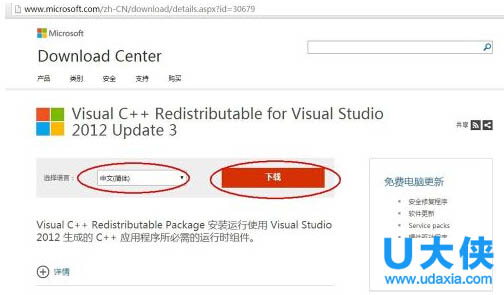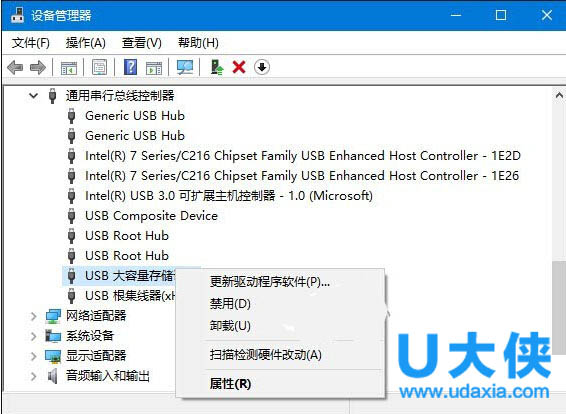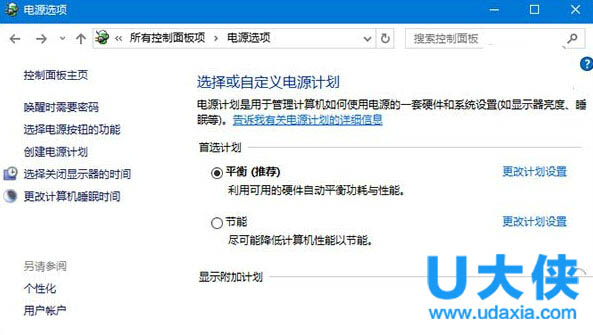Windows10系统识别不了USB设备的三大解决方法
最近,Windows10系统用户在将USB移动硬盘或U盘插入到电脑上时,偶尔会碰到系统提示“无法识别USB设备”问题,而同一个USB设备在其他几台电脑上却能正常显示。这该怎么办呢?下面,小编就给大家介绍Windows10系统识别不了USB设备的三大解决方法。
方法一:卸载驱动,然后重新连接外置硬盘
1、打开控制面板(小图标查看)—设备管理器,在磁盘驱动器列表中找到你的设备,右击卸载。
拔下USB数据线,并重新连接,此时驱动程序会自动加载,一般可恢复正常。
方法二:重新安装USB控制器。
1、打开控制面板(小图标查看)—设备管理器,展开通用串行总线控制器,右键单击设备选择“卸载”,每个设备重复以上操作。完成后,重新启动计算机,系统会自动安装USB控制器。
方法三:禁用USB选择性暂停设置。
1、控制面板——电源选项,单击当前所选的电源计划旁边的更改计划设置。
2、单击更改高级电源设置。
3、展开USB设置—USB选择性暂停设置,将其设置为“已禁用”,确定。
以上就是Windows10系统识别不了USB设备的三大解决方法,更多精彩内容继续关注系统部落官网。
相关文章
- Windows10系统下无法格式化D盘如何解决
- windows10系统下itunes不能识别iPhone的解决方法
- 怎么在win10上的虚拟桌面之间快速切换?
- 无法激活win10系统怎么办?无法激活Win系统的解决方法
- win10系统怎么强制进入恢复模式?
- win10系统中怎么打开系统注册表?
- win10系统出现蓝屏Bad pool caller错误代码怎么解决?
- win10系统出现DNS异常上不了网怎么解决?
- 怎么彻底关闭win10系统自动更新?
- 怎么通过恢复驱动器恢复win10系统?
- 新手怎么给苹果电脑装windows系统
- windows10系统下以太网无法识别的解决方案
- 如何在windows10中恢复已删除的文件
- 想知道windows7和10区别
- windows10系统之家下载安装图文教程
- 宏碁windows10系统下载在线重装教程